Consultas: apuntes de ingreso
Este bloque permite consultar los ingresos asociados a cinco conceptos: libramientos de la Consejería, ingreso en Caja, ingreso en Cuenta Bancaria, transacción de Banco a Caja y transacción de Caja a Banco.
Desde la ruta: Consultas / Apuntes de ingreso / Libramientos de la Consejería, se accede a la pantalla “Consulta de libramientos”. En ella, por defecto, se muestran los libramientos asociados a los programas realizados al centro y que previamente han sido registrados desde: Actividad económica / Gestión de apuntes / Crear apunte.
Las dos últimas columnas muestran la cantidad total del libramiento realizado al centro y el importe que resta después de imputar gastos al libramiento.
Esta pantalla disponemos del botón “Nuevo libramiento” para generar un apunte de tipo “libramiento”.
Si se pulsa sobre la “Descripción” de un libramiento, aparece un menú emergente con dos opciones:
- Detalle: se accede a consultar o modificar el libramiento seleccionado.
- Ver gastos: presenta los apuntes de tipo “Gasto” imputados al libramiento seleccionado.
Desde la ruta: Consultas / Apuntes de ingreso / Ingreso en Caja, se accede a la pantalla “Apuntes”. En ella, por defecto, se muestran los ingresos en caja realizados al centro y que previamente han sido registrados desde: Actividad económica / Gestión de apuntes / Crear apunte.
Si se pulsa sobre el “Número de apunte” de un ingreso en caja, aparece un menú emergente con varias opciones:
- Detalle: se accede a consultar o modificar el ingreso en caja seleccionado.
- Contrapunte: permite crear un contrapunte sobre el apunte seleccionado, para anular su efecto sobre la contabilidad del centro, en el caso de que dicho apunte se hubiese creado por error. Se solicitará confirmación previa.
Desde la ruta: Consultas / Apuntes de ingreso / Ingreso en Cuenta Bancaria, se accede a la pantalla “Apuntes”. En ella, por defecto, se muestran los ingresos en cuenta bancaria realizados al centro y que previamente han sido registrados desde: Actividad económica / Gestión de apuntes / Crear apunte.
Si se pulsa sobre el “Número de apunte” de un ingreso en cuenta bancaria, aparece un menú emergente con varias opciones:
Desde la ruta: Consultas / Apuntes de ingreso / Transacción de Banco a Caja, se accede a la pantalla “Apuntes”. En ella, por defecto, se muestran las transacciones de banco a caja realizadas desde el centro y que previamente han sido registrados desde: Actividad económica / Gestión de apuntes / Crear apunte.
Si se pulsa sobre el “Número de apunte” de una transacción de Banco a Caja, aparece un menú emergente con varias opciones:
Desde la ruta: Consultas / Apuntes de ingreso / Transacción de Caja a Banco, se accede a la pantalla “Apuntes”. En ella, por defecto, se muestran las transacciones de caja a banco realizadas desde el centro y que previamente han sido registrados desde: Actividad económica / Gestión de apuntes / Crear apunte.
Si se pulsa sobre el “Número de apunte” de una transacción de Caja a Banco, aparece un menú emergente con varias opciones:
Si deseas descargar la ficha en pdf, pulsa aquí |
Por favor, danos tu opinión y ayúdanos a mejorar, pulsa aquí



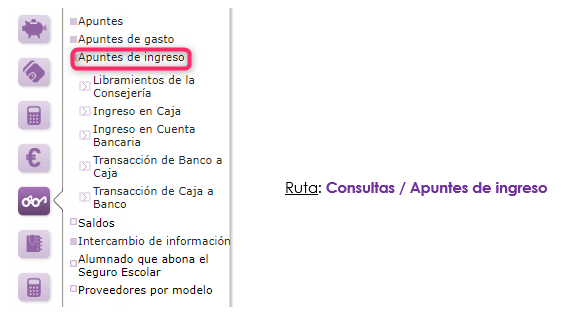
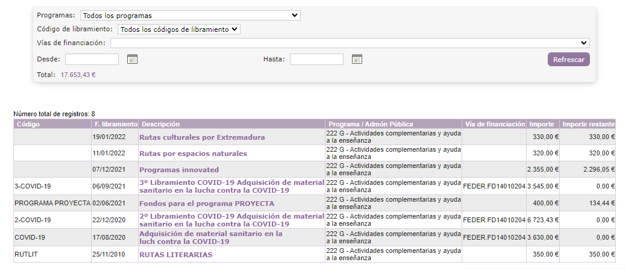
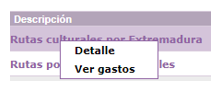
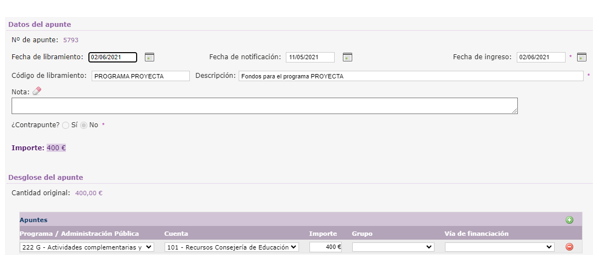
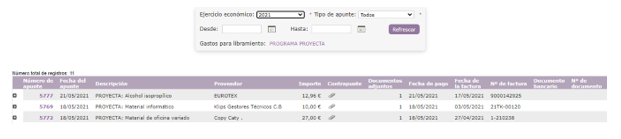
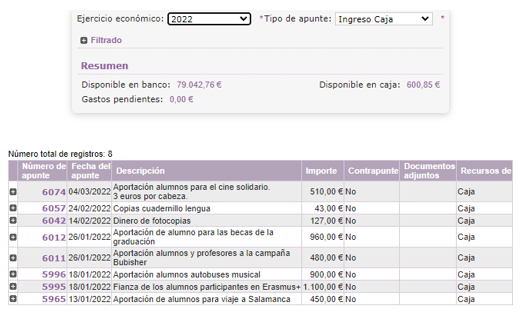
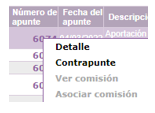
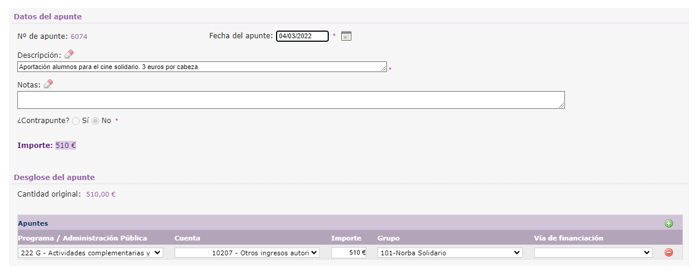
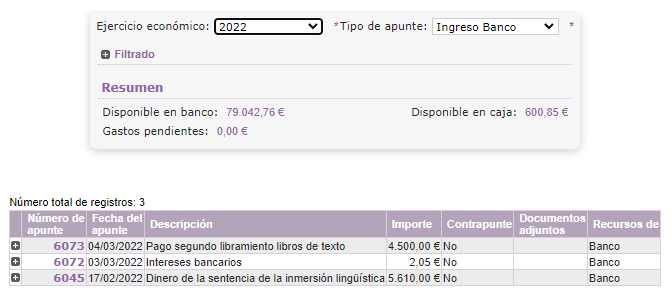
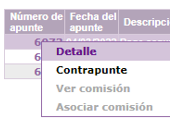
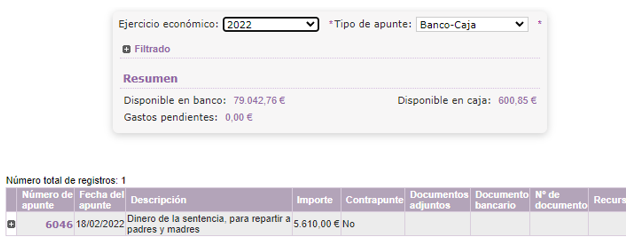
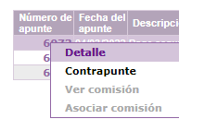
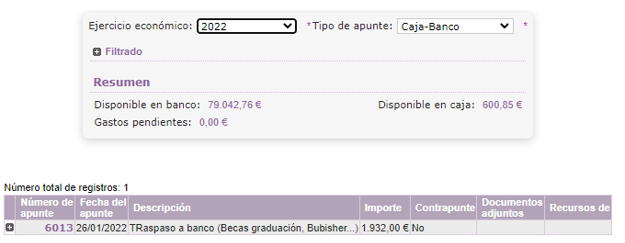
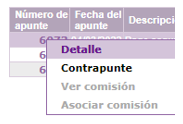


No Comments